Excelberäkningar är fel

En handledning för att hjälpa till med problem där Microsoft Excel kalkylblad inte beräknar korrekt.
Att ha ett säkert lösenord för alla dina konton är mycket viktigt. Även om ditt nuvarande lösenord är starkt är det en bra idé att ändra då och då. Genom att göra detta hjälper du till att hålla inte bara ditt Microsoft-konto säkert utan alla dina konton. Fortsätt läsa för att se hur du kan ändra ditt Microsoft-kontolösenord när du känner till lösenordet och när du har glömt det.
Bara för att du ändrar ditt lösenord behöver det inte betyda att det är för att du har glömt det. Kanske var du tvungen att ge den till någon av någon anledning och vill ändra den av säkerhetsskäl. Det är enkelt att ändra ditt Microsoft-kontolösenord när du vet vad lösenordet är.
För att återställa det, logga in på ditt Microsoft-konto. Klicka på din profilbild, följt av Mitt Microsoft-konto.
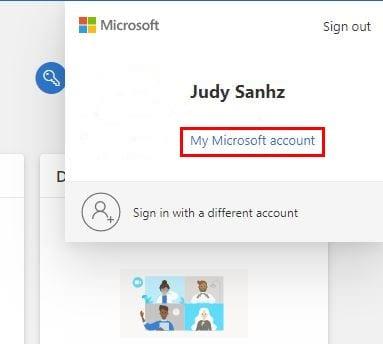
Scrolla ner tills du kommer till Säkerhet. Du måste ha din information uppdaterad eftersom du kommer att behöva komma åt ditt konto om du någonsin glömmer ditt lösenord. Eftersom du kommer åt känslig information kommer Microsoft att be dig ange ditt lösenord igen.
När du har angett den kommer du till avsnittet Säkerhet. Klicka på Lösenordssäkerhet under avsnittet Säkerhetsgrunder. Du kan också klicka på alternativet Ändra mitt lösenord.
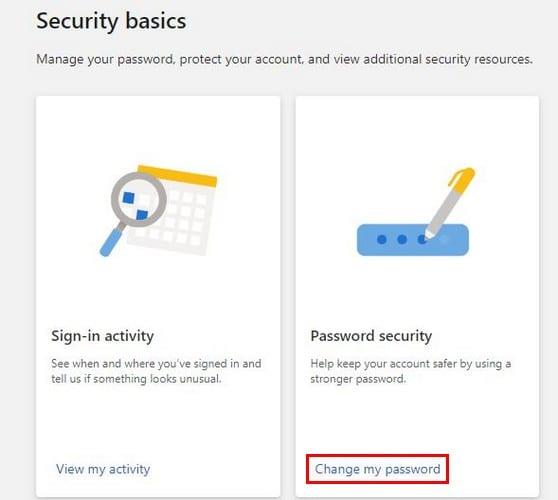
När du har klickat på det här alternativet klickar du på alternativet som delvis visar ditt telefonnummer. Efter det kommer Microsoft att be dig ange de fyra sista siffrorna i ditt telefonnummer. Om de fyra sista siffrorna stämmer överens får du den fyrsiffriga koden som ett textmeddelande. Ange koden och klicka på den blå verifieringsknappen.
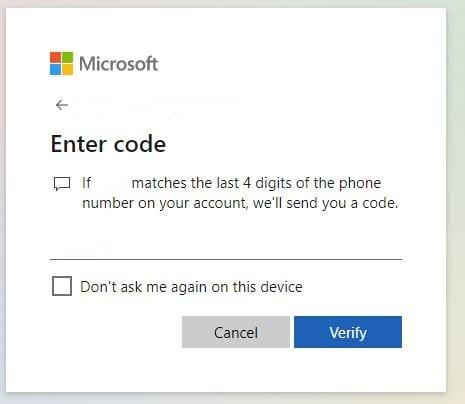
Du måste ange ditt nuvarande lösenord och under ditt nya lösenord två gånger för att bekräfta. Du kommer också att se ett alternativ för Microsoft att påminna dig om att ändra ditt lösenord var 72:e dag. Om du markerar det här alternativet eller inte är upp till dig. När du har angett ditt nuvarande och nya lösenord klickar du på den blå Spara-knappen.
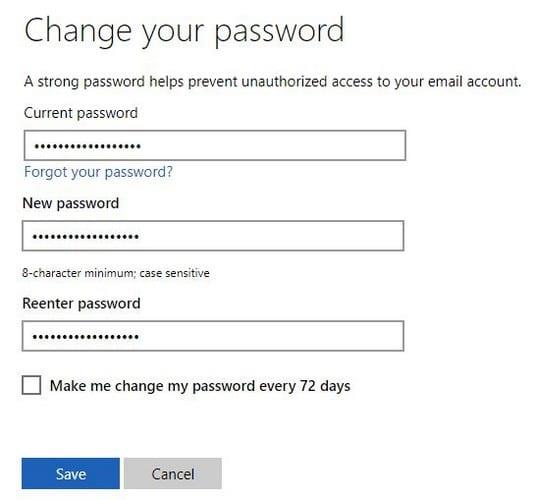
I nästa steg kommer Microsoft att be dig ange ditt nya lösenord. Efter det, högst upp, ser du datumet för senaste gången du uppdaterade ditt lösenord. Till höger ser du om tvåstegsverifieringen är aktiverad eller inte.
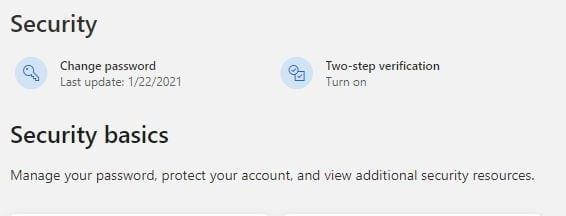
Genom att återställa ditt lösenord då och då hjälper du till att hålla ditt Microsoft-konto säkert. Men oroa dig inte om du har glömt ditt lösenord helt. Allt är inte förlorat. Det finns ett sätt att återställa ditt Microsoft-konto med minsta möjliga krångel.
Du har ingen aning om vad ditt lösenord är och vill återställa ditt Microsoft-konto. Isåfall. Försök att logga in på ditt Microsoft-konto och när du blir ombedd att ange ditt lösenord klickar du på alternativet Glömt lösenord.
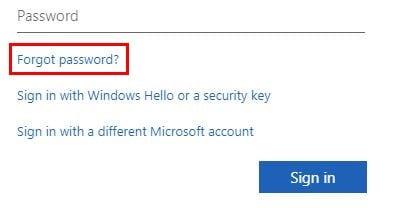
Precis som tidigare kommer Microsoft att behöva verifiera vår identitet. Till exempel, om du har ett telefonnummer som ett sätt för Microsoft att bekräfta din identitet, klicka på det. Skriv de fyra sista siffrorna i ditt telefonnummer och klicka på den blå knappen Hämta kod. Ange koden och klicka på knappen Nästa. Förrän du återställer ditt lösenord kommer du inte att bli ombedd att skriva in ditt gamla lösenord eftersom du inte vet vad det är. Du behöver bara ange det nya lösenordet och klicka på knappen Nästa.
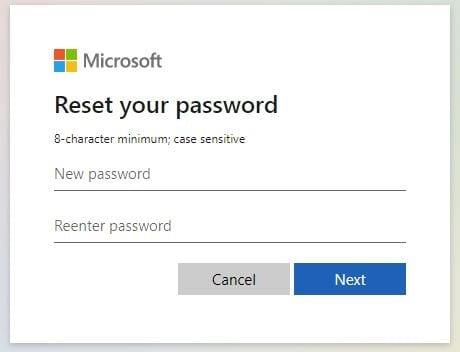
Därefter kommer du att se ett meddelande om att säkerhetsinformationen har uppdaterats. Den visar dig också en sammanfattning av vad du har gjort och det står att du har ändrat ditt lösenord. Allt du behöver göra nu är att klicka på den blå Logga in-knappen för att testa ditt nya lösenord.
Skriv e-postadressen du använde för att registrera dig med och klicka på den blå Nästa-knappen. Ange ditt nya lösenord. Om du har konfigurerat tvåstegsverifieringen måste du gå igenom det först.
När du ändrar ditt lösenord på något konto måste du skapa ett starkt lösenord om du vill hålla ditt konto säkert. Vänligen använd inte din hunds namn eller din adress. Se till att det är något med stora och små bokstäver. Glöm inte att inkludera specialtecken också. Hur säkert tror du att ditt nuvarande lösenord för dina konton är? Dela dina tankar i kommentarerna nedan.
En handledning för att hjälpa till med problem där Microsoft Excel kalkylblad inte beräknar korrekt.
Lär dig hur du rullar tillbaka Windows 11 24H2-uppdateringen om du har haft problem med denna version av Microsofts operativsystem.
Så här avbryter du ett möte i Microsoft Outlook 365 utan att skicka avbokningsmeddelandet till alla deltagare.
Lös problemet "Kan inte skapa fil" som uppstår i Microsoft Outlook när du försöker öppna en bilaga.
Ett inlägg där vi visar hur du kan se vem som accepterade en mötesinbjudan i Microsoft Outlook 365, 2016, 2013 och 2010.
Vi erbjuder flera lösningar för att åtgärda ett vanligt problem när du försöker förhandsgranska bifogade filer i Microsoft Outlook med denna guide.
I detta inlägg visar vi dig två sätt att rensa utskriftskön i Microsoft Windows.
Upptäck flera sätt att åtgärda en korrupt Windows-uppdatering om din enhet har problem efter att ha installerat en nylig uppdatering.
Ta reda på varför felkoden 0x80040305 visas och hur du kan åtgärda det så att du kan skicka e-post från Outlook igen.
Denna felsökningsguide hjälper dig med ett vanligt problem med Microsoft Outlook 365 där det kraschar under uppstart.
Vill du lära dig om Microsofts verktyg för fjärrhjälp? Läs vidare för att veta hur du skickar en inbjudan till fjärrhjälp och accepterar en.
Så här kan du få ut det mesta av Microsoft Rewards i Windows, Xbox, Mobile, shopping och mycket mer.
Upptäck hur du ändrar ditt tema, färger och mer på Windows 11 för att förbättra din skrivbordsupplevelse.
Lär dig hur du håller din Microsoft Teams-status alltid tillgänglig med effektiva metoder och lösningar.
Är du någonsin mitt uppe i något på din Windows 10-dator och du blir avbruten och måste logga ut eller stänga av din dator? Önskar du att det fanns ett sätt att
Säkra ditt Microsoft-lösenord genom att ändra det då och då. Har du glömt lösenordet till ditt Microsoft-konto? Inga problem, här är vad du behöver göra.
Har du någonsin velat ha möjligheten att byta namn på filer i bulk direkt på Windows 10? PowerToys har din rygg med PowerRename, ett annat fantastiskt verktyg som erbjuds av
Om du redan använder PowerToys kanske du redan känner till alla användbara verktyg som är tillgängliga för att göra ditt liv enklare, inklusive Keyboard Manager.
Microsoft stöder för närvarande bara nedladdning av block på SharePoint och OneDrive för företag och endast för Office-filer.
Windows 10 lade till många designförbättringar på Windows-skrivbordet. Speciellt sedan introduktionen av Microsofts nya Fluent Design System, rörelse och
Annonser kan vara användbara eftersom de informerar dig om erbjudanden och tjänster du kan behöva. Men de kan bli ohanterliga och bli irriterande. Det är då du vänder dig till annonsblockerare. Lär dig hur du konfigurerar Ad-Blocker i Opera för Android med dessa steg.
Lär dig hur man markerar eller framhäver viss text i dina Google Docs-dokument med hjälp av dessa steg för din dator, smartphone eller surfplatta.
Webbläsaren Google Chrome erbjuder ett sätt för dig att ändra de typsnitt den använder. Lär dig hur du ställer in typsnittet på det du vill.
Lär dig hur du markerar text med färg i Google Slides-appen med denna steg-för-steg-guide för mobil och dator.
Se hur du kan identifiera en specifik färg med ett integrerat verktyg i Firefox utan att använda tredjepartsprogram.
Du kan hitta flera tillägg för Gmail för att göra din hantering av e-post mer produktiv. Här är de bästa Gmail Chrome-tilläggen.
Se hur enkelt det är att lägga till ett ord eller ett annat språk i Firefox stavningskontroll. Se också hur du kan stänga av stavningskontroll för webbläsaren.
Se vilka steg du ska följa för att snabbt stänga av Google Assistant. Känn dig mindre övervakad och inaktivera Google Assistant.
Dina Facebook-vänner kan se alla kommentarer du skriver på offentliga inlägg. Facebook-kommentarer har inga individuella sekretessinställningar.
Att veta hur du ändrar Facebooks integritetsinställningar på en telefon eller tablet gör det enklare att hantera ditt konto.






















